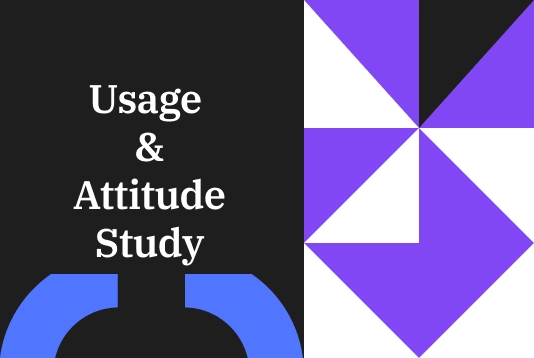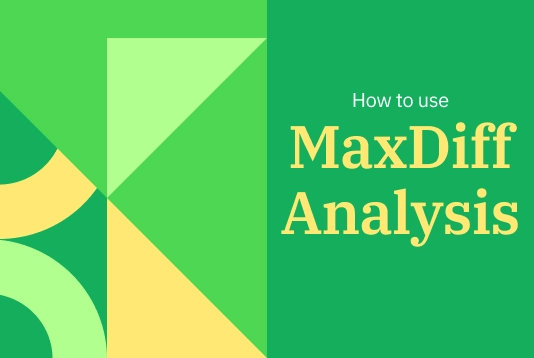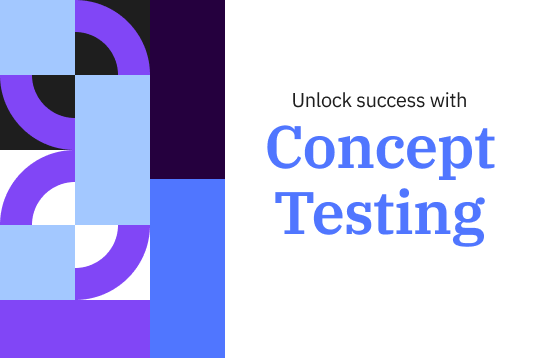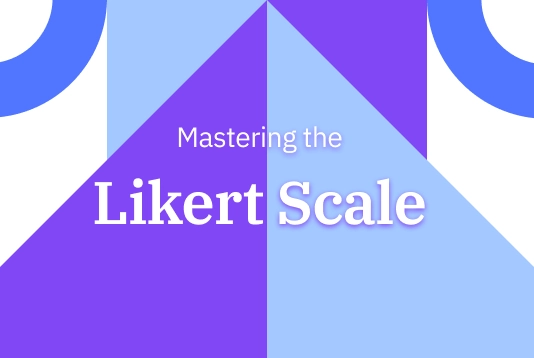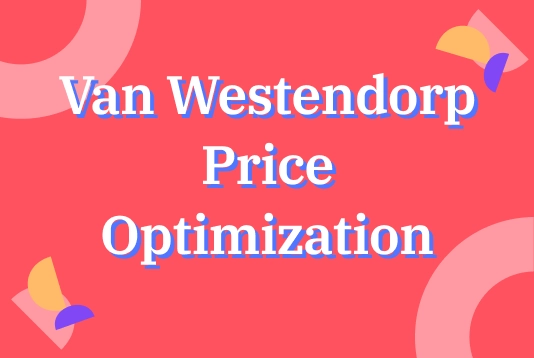A LimeSurvey választásával választhat a számos kész, de testreszabható felmérési sablonunk közül, vagy létrehozhat saját felmérést a semmiből. Bármelyik lehetőség a legjobbnak tűnik számunkra, íme a szükséges lépések a kezdéshez. 1. Hozzon létre egy ingyenes fiókot A kezdéshez ingyenes fiókra lesz szüksége, itt van, hogyan hozhat létre egyet néhány másodperc alatt. Ezt követően a felmérési oldala automatikusan létrejön. 2. Nevezze el új felmérési helyét Miután létrehozta fiókját, automatikusan átirányítják a felmérési helyének létrehozására. Csak annyit kell tennie, hogy nevet ad az új LimeSurvey környezetének. Ha ezzel végzett és az új helye létrejött, a bibliapanelén találja magát. 3. Hozza létre első felmérését A bibliapanelen találja magát. Innen lehetősége van rákattintani a "+" gombra a felső sávban vagy a felmérési menü "+ felmérés létrehozása" menüpontjára, hogy elkezdje létrehozni első felmérését. Ezt követően a felmérés létrehozási részére jut. Az "Létrehozás" fülön egyszerűen töltse ki az új felmérés nevét, és válasszon alapnyelvet és felmérési csoportot.Megjegyzés: Ha most kezdett a LimeSurvey-vel, lehet, hogy nincs felmérési csoportja. Ez rendben van, az alapértelmezés szerint a csoport nélküli felmérések a alapcsoporthoz kerülnek, ezt nem kell megváltoztatnia. 4. Földrajzi tabra lépés Ezután az új felmérésének szerkezeti fülére lép. Ahogy észreveszi, egy első példakérdéscsoport és példakérdés alapértelmezés szerint mindig létrejön az Ön számára. Megváltoztathatja a csoport nevét, nyilvánvalóan megváltoztathatja a kérdést, és újakat is létrehozhat, tehát folytassuk ezt. 5. Kérdések hozzáadása a felméréséhez Új kérdés hozzáadásához a felméréséhez egyszerűen kattintson a "+ Kérdés hozzáadása" gombra az éppen aktuális képernyőn. Ha meg szeretné változtatni az első példakérdést, válassza ezt a kérdést, kattintson "Szerkesztés", és változtassa meg a kérdés típusát a kívánt típusra. A "Kérdéstípus" gombra kattintva a kérdéstípus választó menü nyílik meg, és válassza ki a kérdés típusát, amelyet szeretne belefoglalni. Esetünkben egy többváltozós kérdést választunk. 6. Aktiválja felmérését Miután hozzáadta kérdéseit és kérdéscsoportjait a felméréshez, majdnem készen áll a felmérése aktiválására. Ehhez válassza a beállítások fület, kattintson az Áttekintés gombra, és válassza az "Felmérés aktiválása" lehetőséget. Lehetősége lesz megválasztani az általános felmérési beállításait, hogy a felmérés hogy legyen aktiválva a következő felugró ablakban – miután ezt megtette, kattintson a mentés és aktiválás gombra! Innen választhat, hogy a felmérése nyílt hozzáférésű-e, ami lehetővé teszi mindenki számára, aki rendelkezik a felmérési hivatkozással, vagy zárt hozzáférésű, ami egyedi felmérési meghívót igényel a részvételhez. Amikor eljön az idő, hogy befejezze felmérését, egyszerűen válassza a "Stop this survey" lehetőséget, majd erősítse meg a választását a "Deactivate survey" gomb megnyomásával. {loadmoduleid 429} 7. Ossza meg felmérését Ha nyílt hozzáférésű felmérést választott, megoszthatja a felmérés URL-jét a felmérési áttekintő lapon a beállítások fül alatt, válassza a felmérés megosztása szekciót, és megtalálja felmérése linkjét. Kattintson az "Open sharing panel" gombra is. Megtalálja a módokat, hogy megossza felmérését QR kód vagy közösségi csatornák segítségével. Ha zárt hozzáférésű felmérést választott, aktiválhatja a felmérési résztvevők táblázatát. Ez a táblázat lehetővé teszi, hogy meghívja a résztvevőket, nyomon kövesse, hogy ki fejezte be a felmérést, és biztosítsa, hogy mindenki csak egyszer vegyen részt. A táblázat létrehozásához navigáljon a beállításokhoz, válassza a felmérés menüt, kattintson a felmérés résztvevőkre, majd kattintson a résztvevői táblázat inicializálása gombra. Használja a felmérési résztvevői táblázatot egyedi kódok generálására minden résztvevő számára. Mikor létrehozta a résztvevői táblázatát, importálhat résztvevői adatokat, majd használhatja a táblázatot a felmérési résztvevők kezelésére és a részvételi állapot nyomon követésére. 8. Válaszok gyűjtése Amikor itt az idő a felmérési válaszok gyűjtésére, választhat, hogy a válaszok névtelenek legyenek-e. Az alapértelmezett opció az, hogy a válaszokat nem teszi névtelenné, ami azt jelenti, hogy ezek összekapcsolhatók a felmérési résztvevői táblázatban szereplő információkkal. Ha a válaszokat névtelenné teszi, nincs mód az válaszok és a résztvevők összekapcsolására – de mindig megtekintheti az egyes résztvevők által beküldött válaszokat. A válaszok valós idejű követéséhez navigáljon a beállítások fülre, válassza a "Válaszok" lehetőséget, majd láthatja a válaszok összefoglalóját áttekintésként vagy a részletes válaszokat az alatta lévő táblázatban. Innen különböző szűrőket használhat a válaszok megjelenítésének módjának kiválasztásához. A felmérési adatok integritásának és minőségének biztosítása érdekében használja az adatintegritás-ellenőrzési funkciót a koherenciák ellenőrzésére és a redundancia meghatározására. Ez a funkció lehetséges hibákat keres a válasz táblázatok és a felmérési táblázatok, vagy a token lista és a központi résztvevői adatbázis között. 9. Eredmények elemzése Miután minden válasz érkezett és a felmérése lezárult, itt az idő, hogy mélyebben beleássa magát és elemezze az eredményeket. A LimeSurvey elemzőeszközeivel egyszerű és összetett statisztikákat készíthet a válasz táblázat és a mező összefoglalása alapján, a szükséges adatok szűrésével, és grafikonokat és diagramokat generálhat. Ezen eszközök eléréséhez kattintson a "Statisztikák" lehetőségre, majd válassza ki a használni kívánt funkciót. Külső elemzéshez exportálhatja felmérési adatait különböző formátumokba, amelyek kompatibilisek olyan eszközökkel, mint az SPSS, R, STATA és mások. A felmérési adatok exportálásához keresse meg a "Válaszok" opciót a felső eszköztáron, válassza a "Válaszok és statisztikák" lehetőséget, kattintson az "Exportálás" gombra, és válassza ki a kívánt export formátumot. Bármely grafikon vagy diagram, amelyet a LimeSurvey eszközeivel generált, mentéséhez használja az "Export képek" funkciót, és válassza ki a kívánt formátumot. A LimeSurvey-val gyorsan és könnyen létrehozhat és testreszabhat felméréseket, amelyek megfelelnek az igényeinek. További információkért a kezdésről vagy az eszközeink széles választékának használatáról nézze meg robusztus Súgóközpontunkat vagy kezdje el saját felmérését most.